Wszyscy wiedzą, że potrzebujesz usuń bloatware i innych bezużytecznych aplikacji, aby poprawić wydajność swojego komputera. Ale usługi są nieco trudniejsze w obsłudze.
Te procesy niskiego poziomu działają w tle i po cichu zajmują cenne zasoby obliczeniowe. Ponieważ nie są to aplikacje, nie możesz po prostu przejść do Dodaj lub usuń programy, aby je odinstalować.
Jak więc pozbyć się usług na komputerze z systemem Windows? Oto kilka metod.
Co to są usługi?
Nowoczesne aplikacje są złożone i wieloaspektowe. Aby każda aplikacja działała, potrzebne są różne procesy, od interfejsu użytkownika, z którym współpracujesz, po wątki w tle, które obsługują wewnętrzne działanie programu.
Te usługi to ukryte procesy, które wykonują całą ciężką pracę, odczytują pliki z pamięci i wyświetlają widoczne okno.
System operacyjny Windows zawiera mnóstwo usług, które zajmują się najważniejszymi kwestiami związanymi z utrzymaniem działania komputera. Większość z tych usług jest niezbędna do funkcjonowania komputera i nie można ich bezpiecznie usunąć bez wpływu na wydajność.
Jak wyświetlić wszystkie usługi zainstalowane na komputerze?
Zanim zaczniesz usuwać usługi, dobrze byłoby sprawdzić, które usługi działają na Twoim komputerze. Oczywiście, ponieważ nie pojawiają się one na dysku jako zainstalowane aplikacje, musisz wypróbować inną metodę.
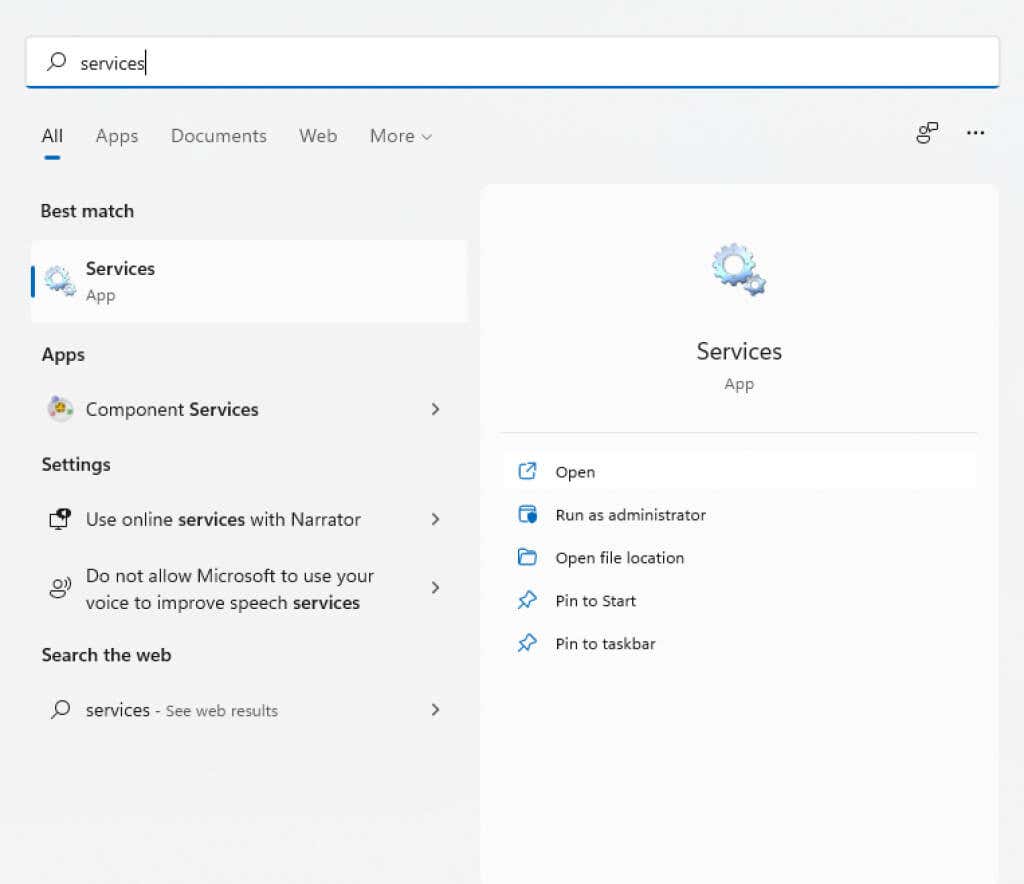
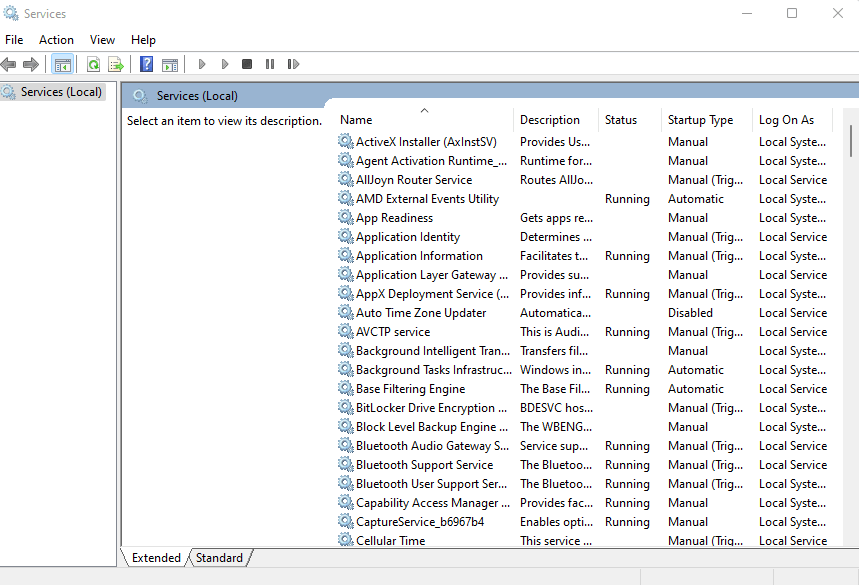
Możesz także użyć Menedżera zadań, aby wyświetlić uruchomione usługi, ale nie zapewnia to zbyt wielu informacji na ich temat. Narzędzie Services.msc wyświetla wszystkie usługi, nawet jeśli w danej chwili nie są uruchomione, i udostępnia opis, który pomoże Ci zrozumieć jego przeznaczenie.
Czy należy usunąć usługi w systemie Windows?
Usługi w systemie Windows można podzielić na dwie główne kategorie – usługi systemu Windows i usługi innych firm.
W większości próba usunięcia usługi systemu Windows nie jest dobrym pomysłem. Wiele z tych usług wykonuje podstawowe funkcje, a ich usunięcie może spowodować awarię komputera..
Z drugiej strony usługi innych firm są tworzone przez zainstalowane aplikacje. Chociaż chcesz, aby usługi powiązane z przydatnymi aplikacjami nadal działały, dobrym pomysłem jest usunięcie wszystkich pozostałych, aby poprawić wydajność.
Nawet niektóre usługi systemu Windows należą do tej kategorii i można je zatrzymać i usunąć bez wpływu na podstawową funkcjonalność systemu. Ale jeśli nie jesteś pewien, zawsze pozwól usługom Windows pozostać.
Metoda 1: Korzystanie z rejestru systemu Windows
Najłatwiejszym sposobem usunięcia dowolnej usługi (choć może się to wydawać nieco trudne) jest użycie Rejestr systemu Windows. Rejestr to miejsce, w którym system operacyjny i wiele aplikacji przechowuje ustawienia niskiego poziomu, w tym usługi, które należy uruchomić. Możesz po prostu przejść do klucza Usługi i usunąć dowolne z wymienionych tam usług, a przestaną one działać.
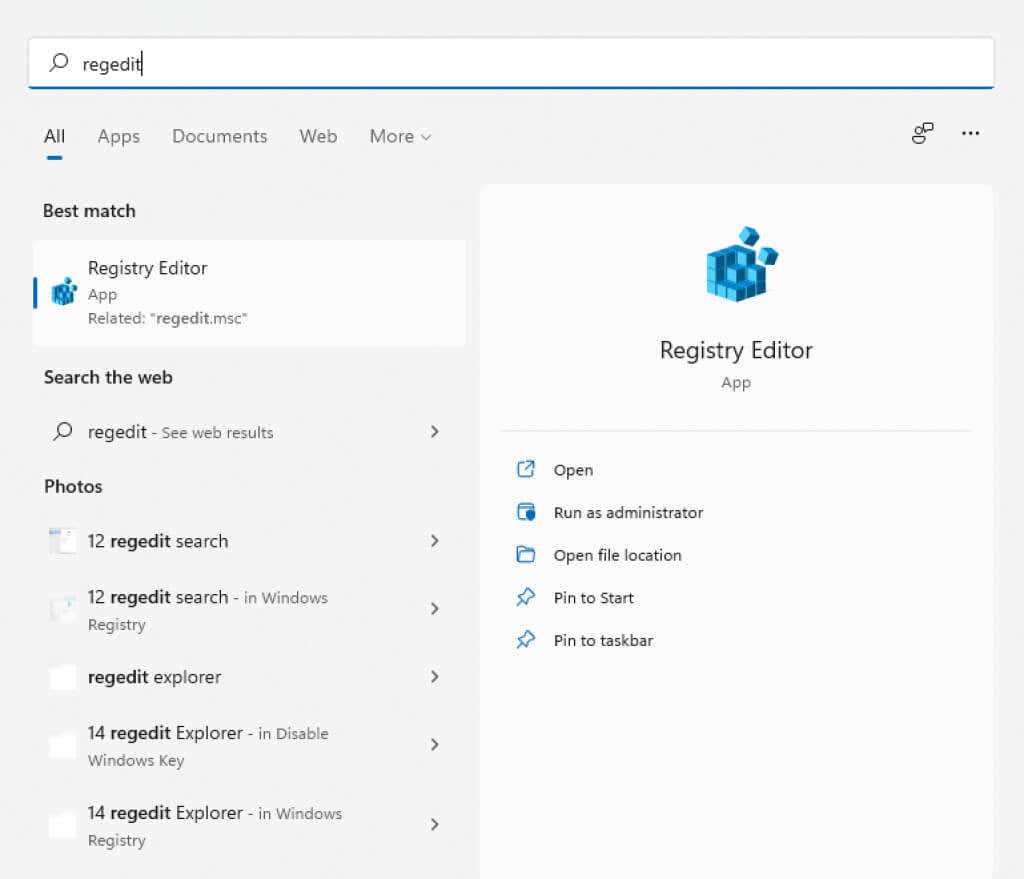
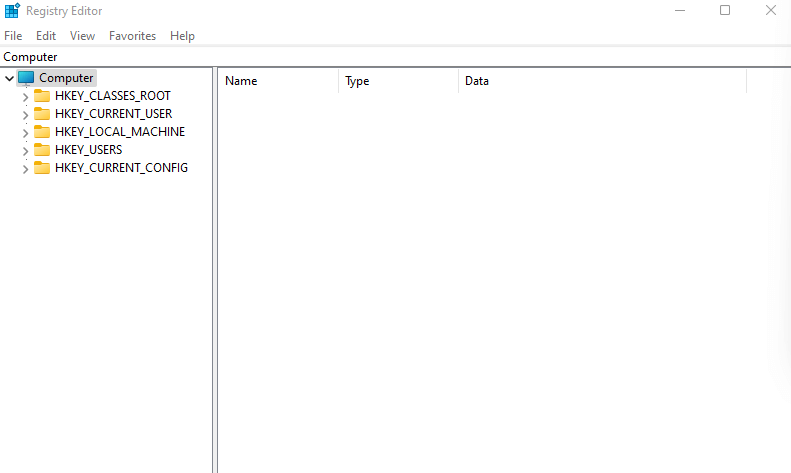
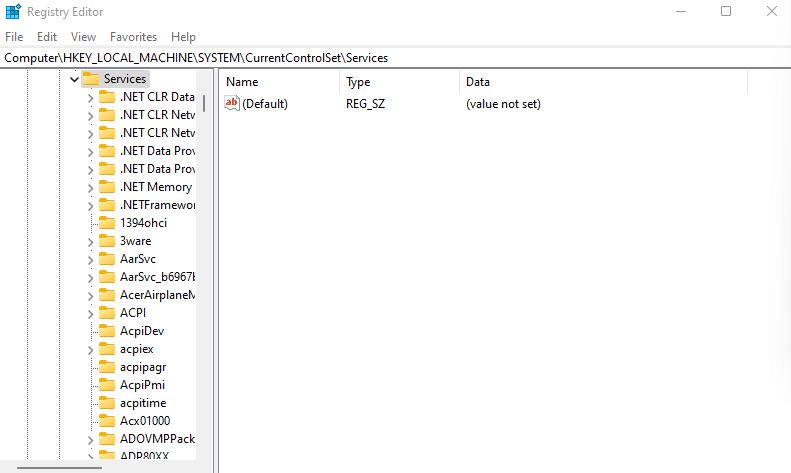
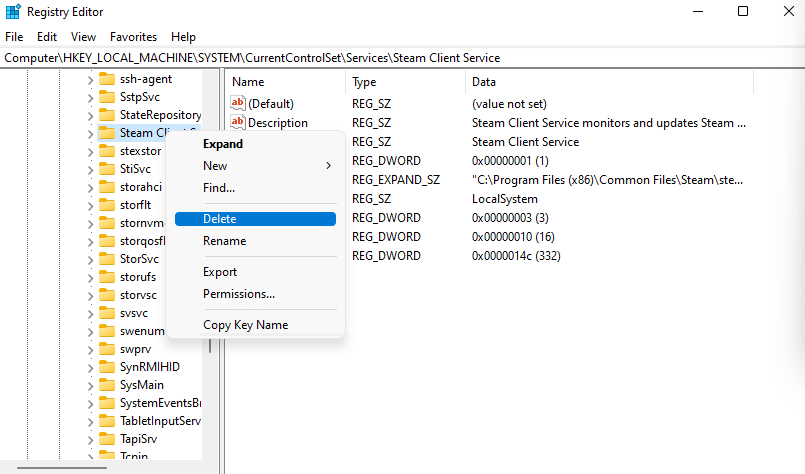
Przy następnym ponownym uruchomieniu komputera usługa nie będzie już działać.
Metoda 2: Z wiersza poleceń
terminal wiersza poleceń oferuje kolejny łatwy sposób usuwania usług. Pamiętaj, że ta metoda wymaga podania nazwy usługi, którą chcesz usunąć, więc musisz się o tym najpierw dowiedzieć.
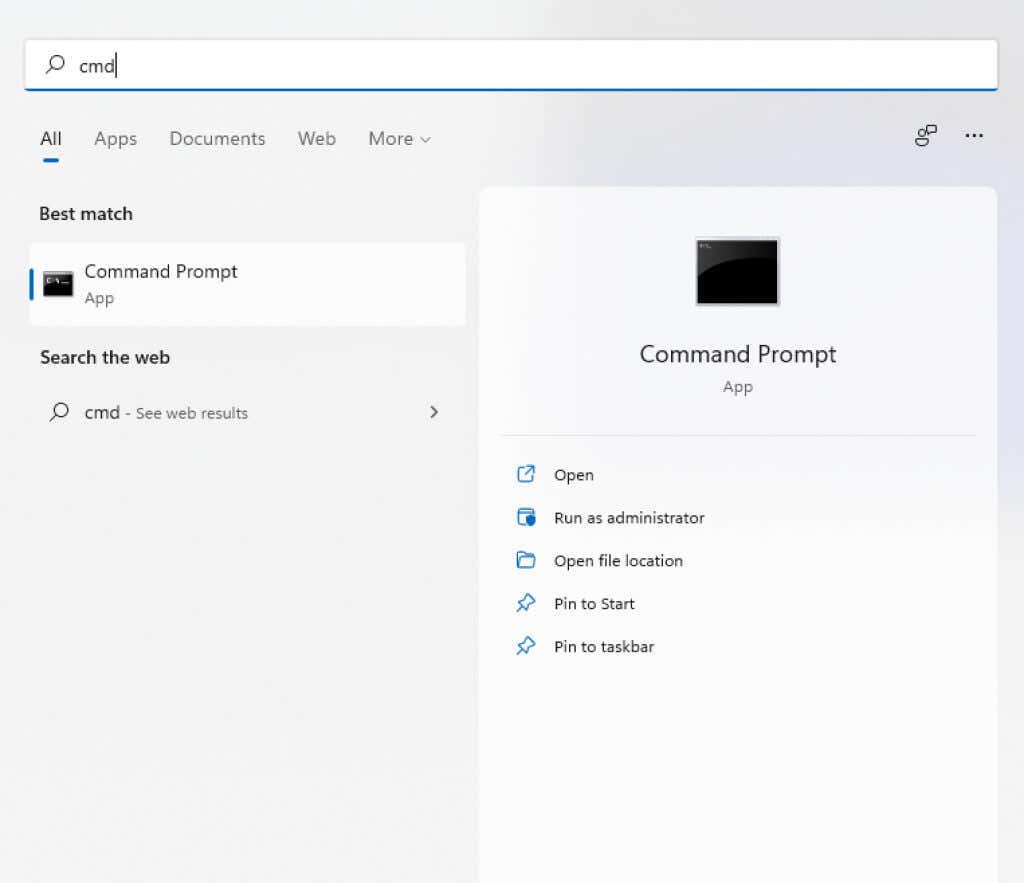
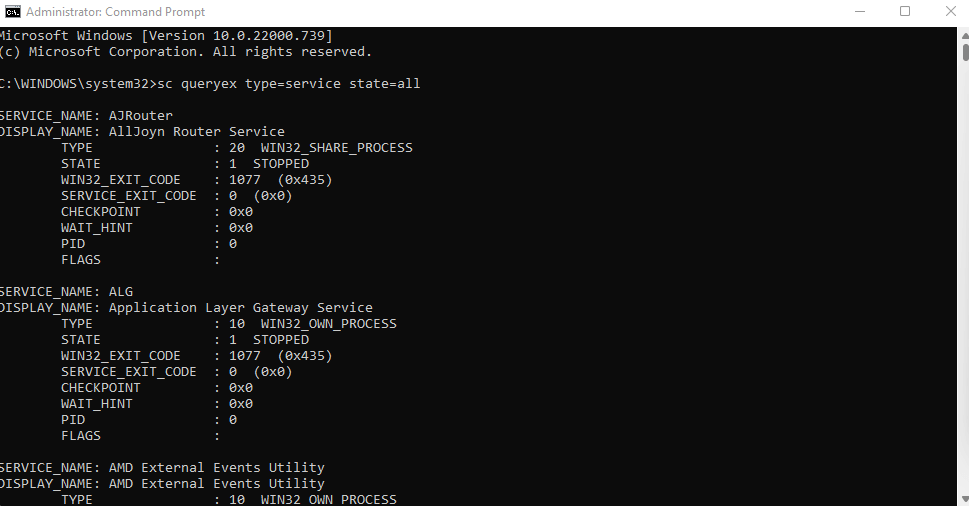 .
.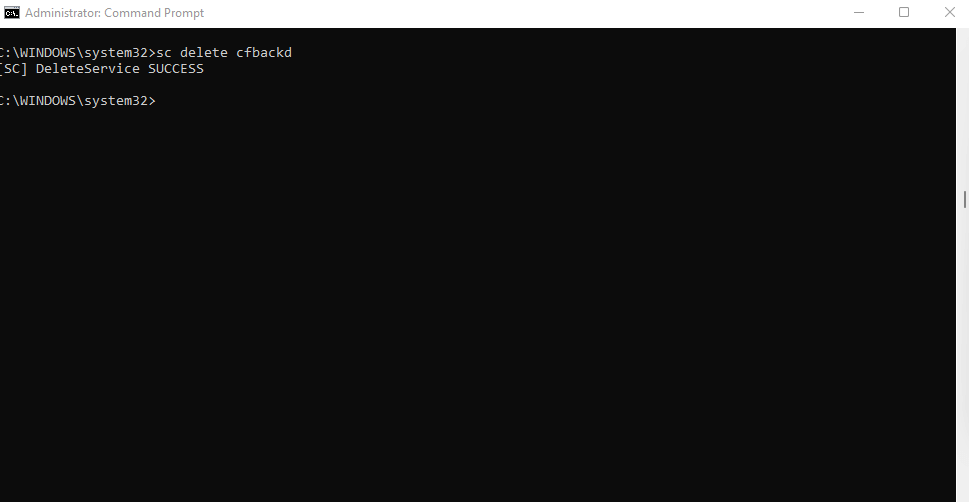
Metoda 3: Windows PowerShell
Dla wielu użytkowników polecenia PowerShell są bardziej przydatne i wygodne niż wiersz poleceń. Polecenia cmdlet programu PowerShell można wykorzystywać w nieskończoność, umożliwiając administratorom systemu wykonywanie codziennych zadań poprzez uruchomienie jednego skryptu.
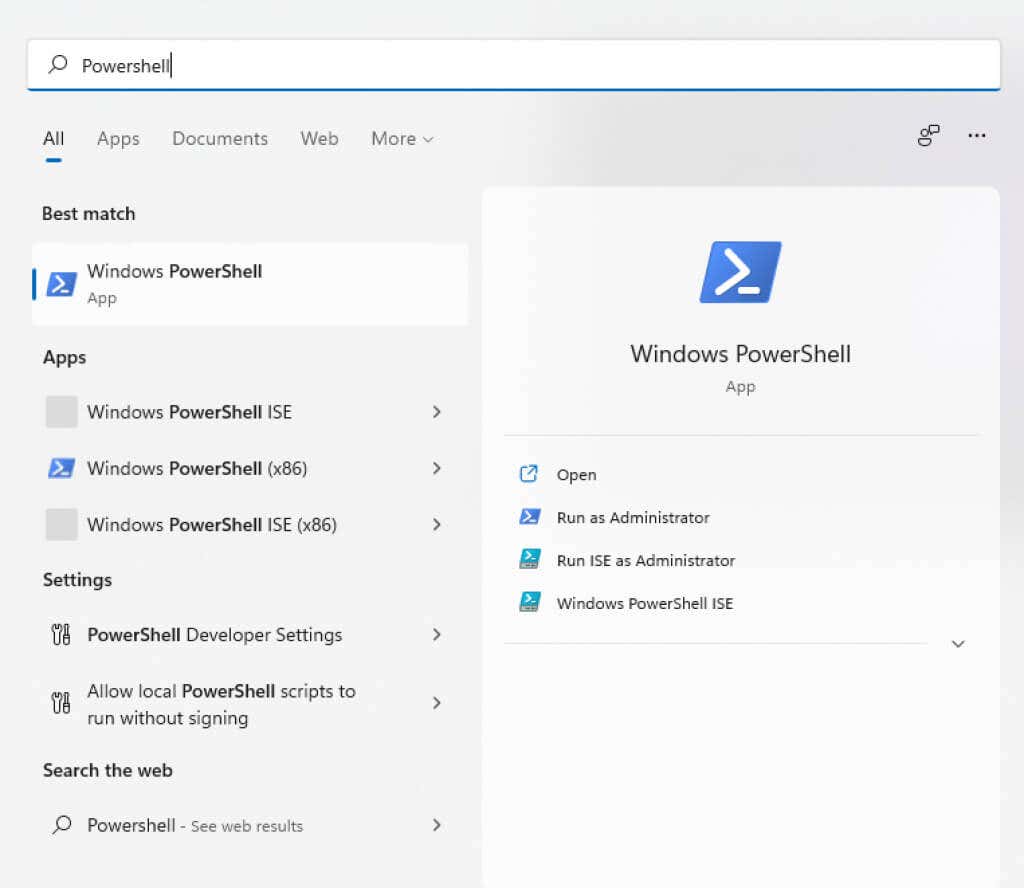
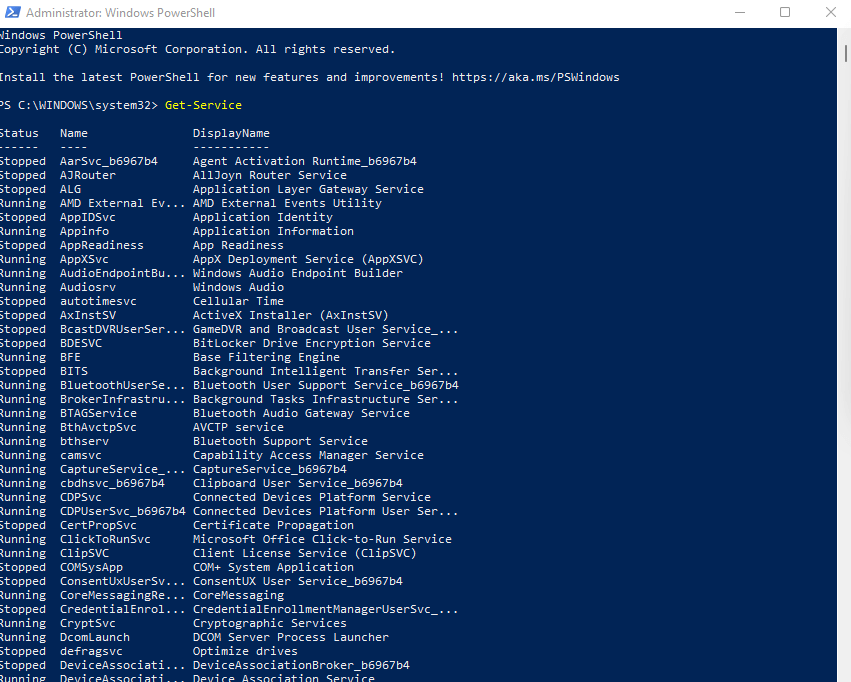
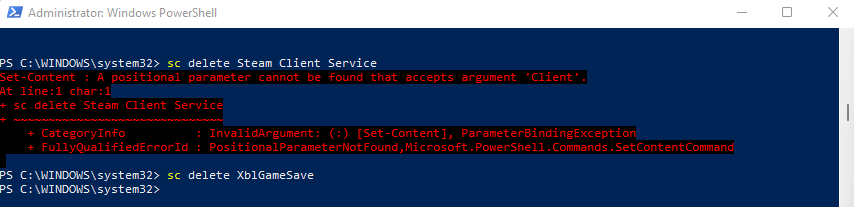
Metoda 4: Za pomocą narzędzia Autoruns
Jeśli nie lubisz bawić się kluczami rejestru i poleceniami terminala, możesz wypróbować Autoruns. Jest to narzędzie firmy Microsoft przeznaczone do skonfigurować automatyczne uruchamianie aplikacji na Twoim komputerze i obejmujące zarówno system Windows, jak i aplikacje innych firm.
Jest zaskakująco wszechstronny, wyświetla wszystkie rozszerzenia, powiadomienia i usługi. Możesz także usunąć usługi za pomocą Autoruns, co jest łatwiejsze niż użycie poleceń terminala.

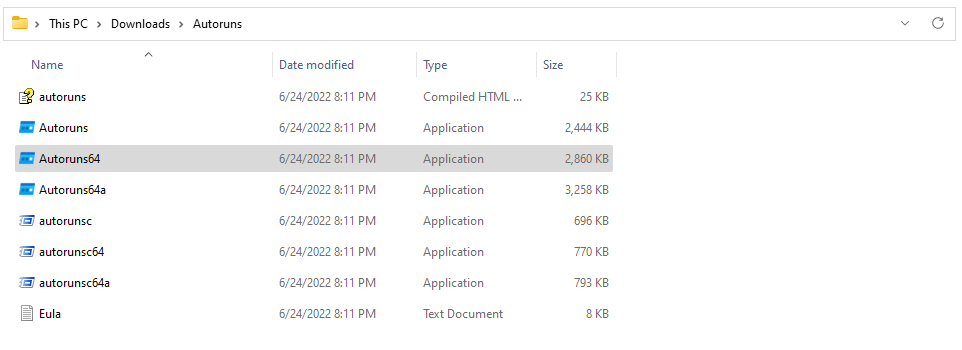
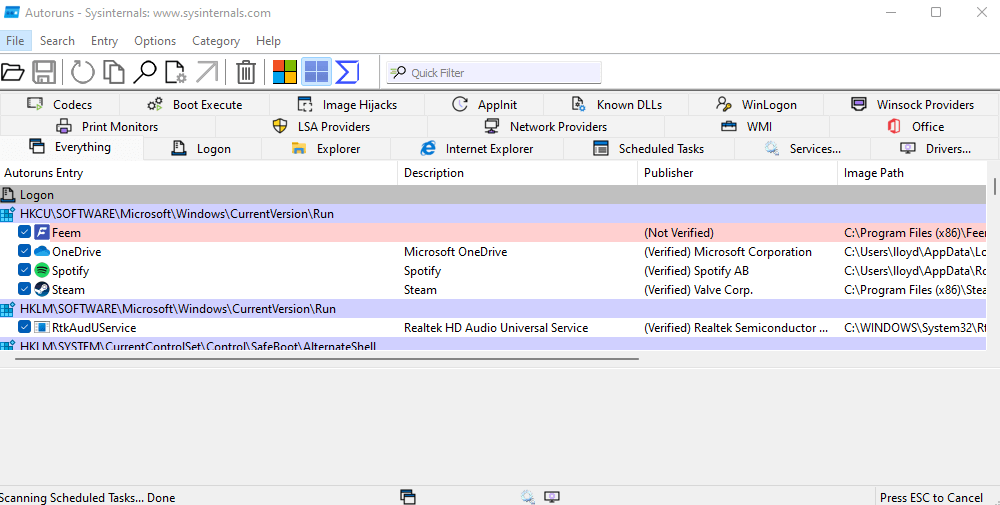
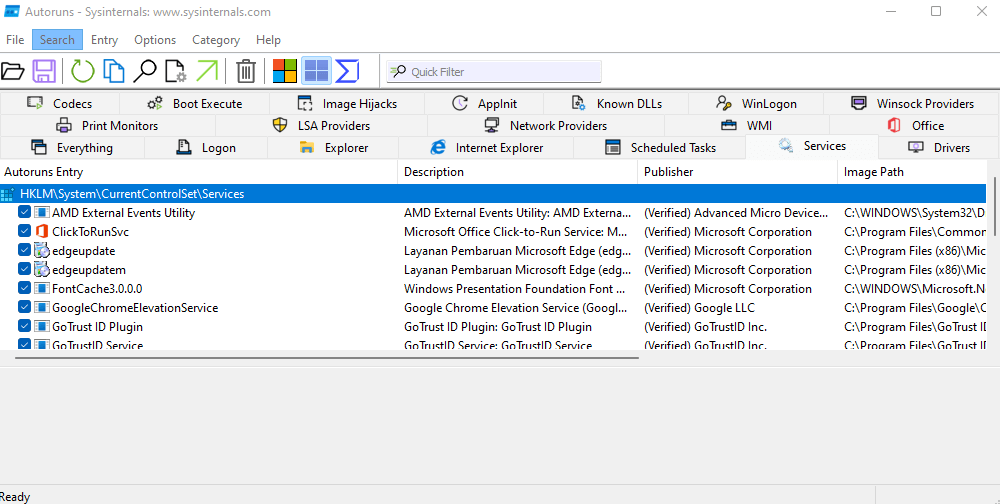
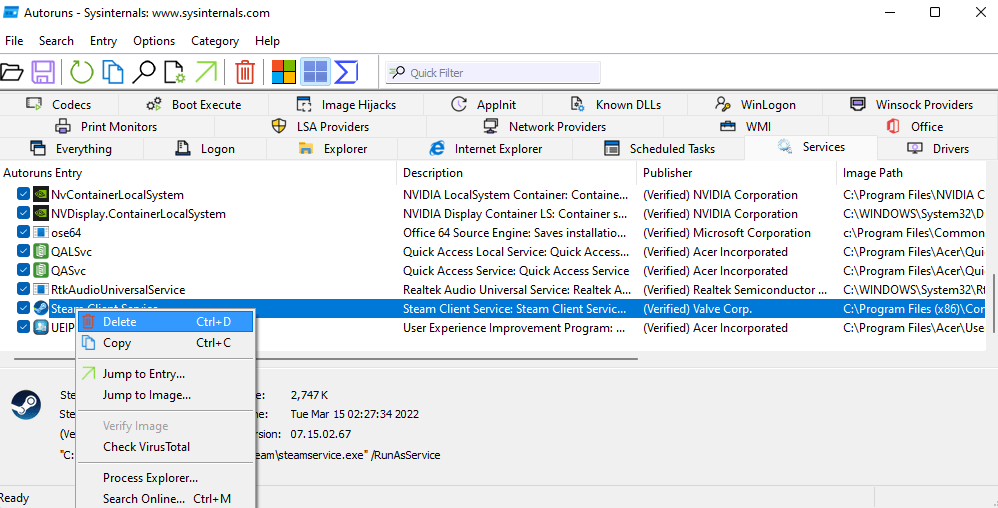
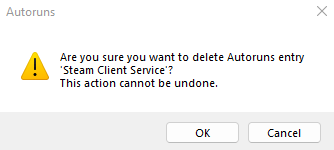
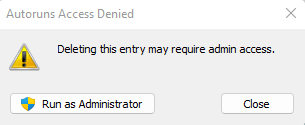
Jaki jest najlepszy sposób na usunięcie usług w systemie Windows?
Niepotrzebne usługi mogą spowolnić Twój komputer, wykorzystując cykle przetwarzania i pamięć lepiej wykorzystywaną gdzie indziej. Możesz znacznie poprawić wydajność systemu i czas uruchamiania, usuwając je z komputera.
Ale ponieważ usługi nie są dokładnie aplikacjami, nie można ich odinstalować w zwykły sposób. Musisz usunąć odpowiedni klucz za pomocą Edytora rejestru lub polecenia sc usuwania z wiersza poleceń lub programu PowerShell.
Lub jeszcze lepiej, użyj narzędzia Autoruns. Jest to prawdopodobnie jedyny przyjazny dla użytkownika sposób usuwania usług z systemu Windows i działa jak urok. Jako bonus, Autoruns pozwala również wyczyścić listę startową, usuwając wszelkie bloatware, która może spowalniać czas uruchamiania.
.